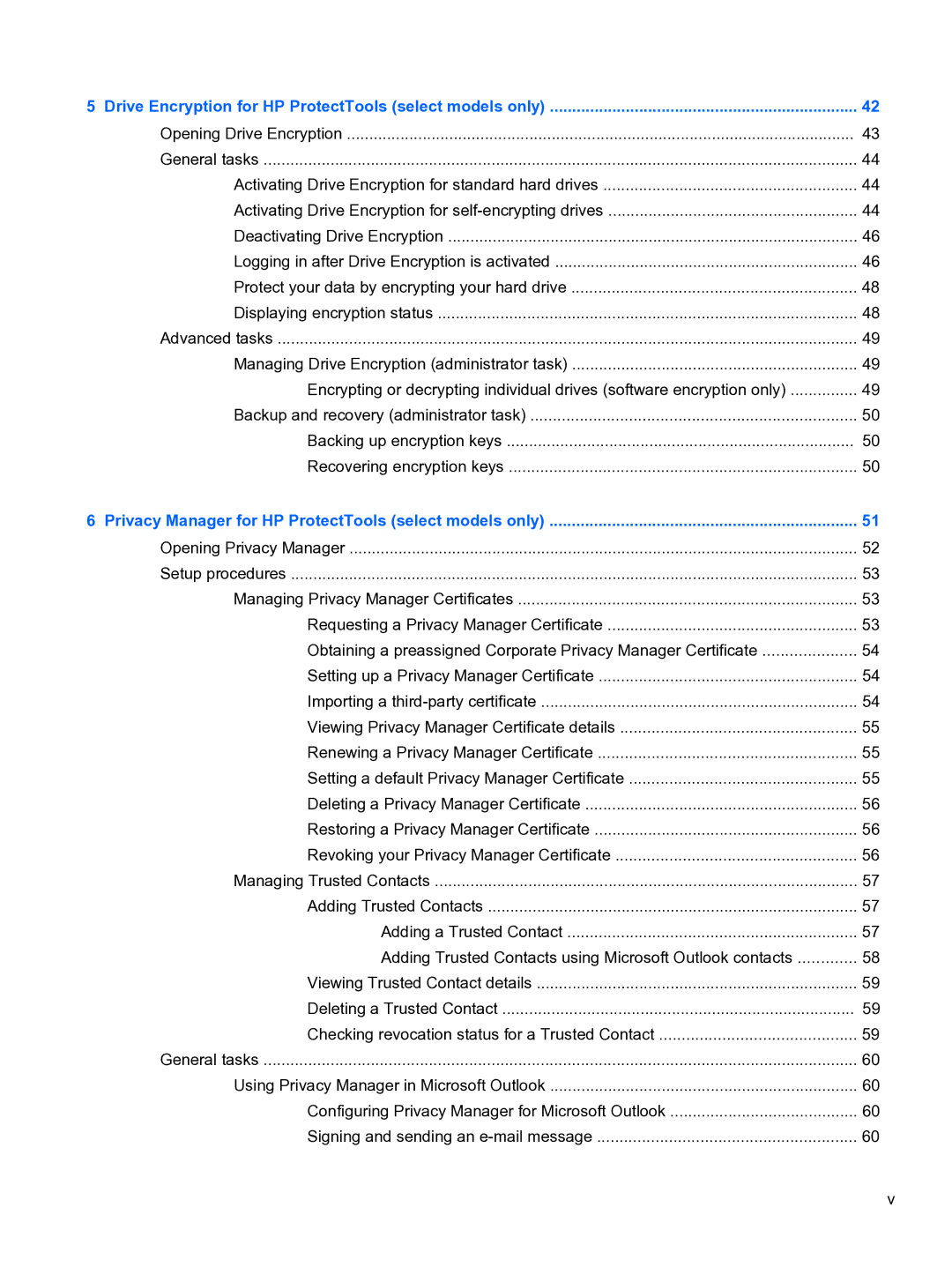5 Drive Encryption for HP ProtectTools (select models only) | 42 |
Opening Drive Encryption | 43 |
General tasks | 44 |
Activating Drive Encryption for standard hard drives | 44 |
Activating Drive Encryption for | 44 |
Deactivating Drive Encryption | 46 |
Logging in after Drive Encryption is activated | 46 |
Protect your data by encrypting your hard drive | 48 |
Displaying encryption status | 48 |
Advanced tasks | 49 |
Managing Drive Encryption (administrator task) | 49 |
Encrypting or decrypting individual drives (software encryption only) | 49 |
Backup and recovery (administrator task) | 50 |
Backing up encryption keys | 50 |
Recovering encryption keys | 50 |
6 Privacy Manager for HP ProtectTools (select models only) | 51 |
Opening Privacy Manager | 52 |
Setup procedures | 53 |
Managing Privacy Manager Certificates | 53 |
Requesting a Privacy Manager Certificate | 53 |
Obtaining a preassigned Corporate Privacy Manager Certificate | 54 |
Setting up a Privacy Manager Certificate | 54 |
Importing a | 54 |
Viewing Privacy Manager Certificate details | 55 |
Renewing a Privacy Manager Certificate | 55 |
Setting a default Privacy Manager Certificate | 55 |
Deleting a Privacy Manager Certificate | 56 |
Restoring a Privacy Manager Certificate | 56 |
Revoking your Privacy Manager Certificate | 56 |
Managing Trusted Contacts | 57 |
Adding Trusted Contacts | 57 |
Adding a Trusted Contact | 57 |
Adding Trusted Contacts using Microsoft Outlook contacts | 58 |
Viewing Trusted Contact details | 59 |
Deleting a Trusted Contact | 59 |
Checking revocation status for a Trusted Contact | 59 |
General tasks | 60 |
Using Privacy Manager in Microsoft Outlook | 60 |
Configuring Privacy Manager for Microsoft Outlook | 60 |
Signing and sending an | 60 |
v